MFC-J6510DW
Întrebări frecvente şi depanare |
Blocaj hârtie
Urmaţi paşii de mai jos în funcţie de mesajul de eroare afişat pe ecranul LCD.
Consultaţi mesajul de eroare de pe ecranul LCD al echipamentului dvs. Brother şi înlăturaţi hârtia blocată în funcţie de zona unde este blocată în echipamentul Brother.
Pentru modelele cu funcţie de FAX:
Înainte de a deconecta echipamentul de la priza de alimentare, puteţi transfera toate faxurile care nu sunt salvate în memorie către PC sau către un alt echipament fax pentru a nu pierde mesaje importante. Faceţi clic aici pentru a vedea "Cum să redirecţionez un fax către un alt echipament fax când echipamentul meu are o problemă mecanică?".
NOTĂ: Ilustraţiile de mai jos sunt pentru un model reprezentativ şi pot diferi de echipamentul dvs. Brother.
- Cazul1: Ecranul LCD afişează "Paper Jam [Front]" (Blocaj hârtie [Faţă])
- Cazul2: Ecranul LCD afişează "Paper Jam [Rear]" (Blocaj hârtie [Spate])
- Cazul3: Ecranul LCD afişează "Paper Jam [Front, Rear]" (Blocaj hârtie [Faţă,Spate])
Cazul1: Ecranul LCD afişează "Paper Jam [Front]"(Blocaj hârtie [Faţă])
Urmaţi paşii de mai jos pentru a elibera blocajul de hârtie din partea frontală a echipamentului dvs. Brother.
- Deconectaţi echipamentul dvs. Brother de la priza de curent.
- Trageţi tava de hârtie (1) complet din echipamentul Brother.

- Scoateţi hârtia blocată (1).
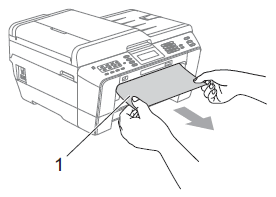
- Ridicaţi clapa pentru eliberarea blocajelor, şi înlăturaţi hârtia blocată.
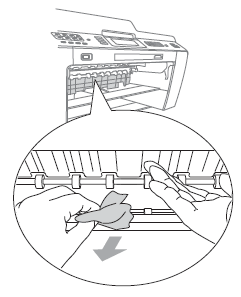
- Introduceţi tava de hârtie ferm înapoi în echipamentul Brother.
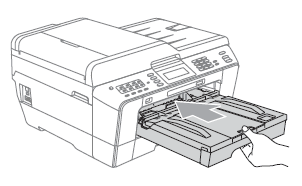
- Asiguraţi-vă că ghidajul pentru lungimea hârtiei este configurat pe dimensiunea corectă a hârtie. NU măriţi tava de hârtie când alimentaţi hârtie A5 sau o hârtie de dimensiune mai mică.
- Asiguraţi-vă că aţi tras suportul de hârtie până se aude un declic.
- Asiguraţi-vă că ghidajul pentru lungimea hârtiei este configurat pe dimensiunea corectă a hârtie. NU măriţi tava de hârtie când alimentaţi hârtie A5 sau o hârtie de dimensiune mai mică.
- Verificaţi interiorul echipamentului.
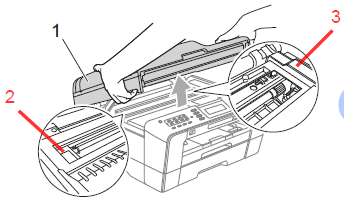
- Ridicaţi capacul scanerului (1) în poziţia deschisă utilizând suporturile pentru degete aflate pe părţile stânga şi dreapta ale capacului.
- Mutaţi capul de imprimare cu mâna şi înlăturaţi orice bucăţi de hârtie aflate sub capul de imprimare.
Deconectaţi echipamentul de la sursa de alimentare înainte de a muta capul de imprimare cu mâna.
- Verificaţi atent colţurile din stânga (2) şi dreapta (3) şi înlăturaţi orice bucăţi de hârtie.
- În cazul în care capul de imprimare se află în colţul din dreapta, aşa cum este indicat în ilustraţia de mai jos, nu veţi putea muta capul de imprimare cu mâna. Conectaţi cablul de alimentare înapoi la priza de curent. Ţineţi apăsat butonul Stop/Exit până ce capul de imprimare se mută pe mijloc pentru a putea verifica colţul din dreapta.
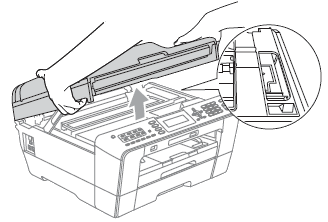
- Dacă vă pătaţi de cerneală pe mâini sau pe haine spălaţi imediat cu săpun sau detergent.
- Ridicaţi capacul scanerului (1) în poziţia deschisă utilizând suporturile pentru degete aflate pe părţile stânga şi dreapta ale capacului.
- Închideţi uşor capacul scanerului folosind suporturile pentru degete aflate pe părţile laterale.
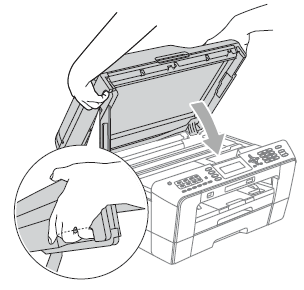
Asiguraţi-vă că aţi tras suportul de hârtie (1) până se fixează printr-un declic, şi apoi depliaţi clapa suportului pentru hârtie (2).
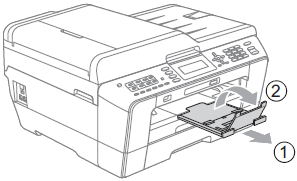
- Conectaţi cablul de alimentare înapoi la priza de curent.
- Verificaţi dacă mesajul de eroare nu mai este afişat.
Dacă mesajul de eroare continuă să apară, faceţi clic aici pentru a vedea Întrebarea frecventă "Continui să primesc mesajul de eroare "Paper Jam (Blocaj hartie)" după ce am înlăturat hârtia blocată."
Dacă blocajele de hârtie apar frecvent, vă rugăm să contactaţi Sevice Clienţi Brother de la "Contactaţi-ne".
Pentru a evita blocaje de hârtie ulterioare, ajustaţi ghidajul pentru lungimea hârtiei (1) şi ghidajele laterale pentru hârtie (2) pentru a se potrivi dimensiunii hârtiei.
Asiguraţi-vă că marcajele triunghiulare (3) de pe ghidajul pentru lungimea hârtiei (1) şi de pe ghidajele laterale pentru hârtie (2) se aliniază cu marcajele pentru dimensiunea hârtiei pe care o folosiţi.
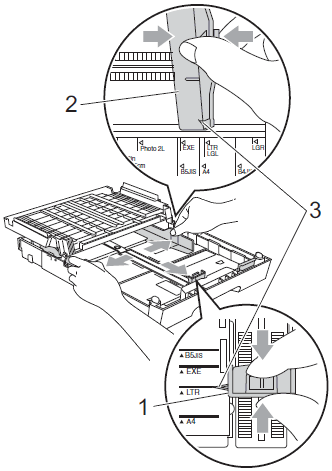
Cazul2: Ecranul LCD afişează "Paper Jam [Rear]" (Blocaj hârtie [Spate])
Urmaţi paşii de mai jos pentru a elibera hârtia blocată în partea din spate a echipamentului dvs. Brother.
- Deconectaţi echipamentul Brother de la priza de curent.
Asiguraţi-vă că aţi înlăturat hârtia din fanta de alimentare manuală şi apoi închideţi-o.
- Deschideţi capacul pentru eliberarea blocajelor (1) din spatele echipamentului Brother.
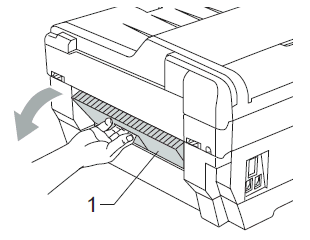
- Trageţi hârtia blocată afară din echipamentul Brother.
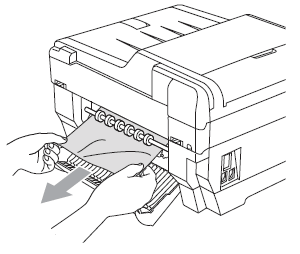
- Închideţi capacul pentru eliberarea blocajelor. Asiguraţi-vă că aţi închis corect capacul.

- Verificaţi interiorul echipamentului.
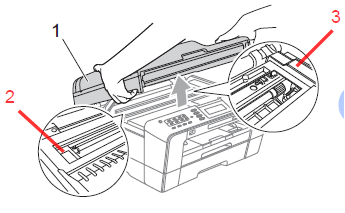
- Ridicaţi capacul scanerului (1) în poziţia deschisă folosind suporturile pentru degete aflate pe părţile stânga şi dreapta ale capacului.
- Mutaţi capul de imprimare cu mâna şi înlăturaţi orice bucăţi de hârtie rămase sub capul de imprimare.
Deconectaţi echipamentul de la priza de curent înainte de a muta capul de imprimare cu mâna.
- Veriifcaţi atent colţurile din stânga (2) şi dreapta (3) şi înlăturaţi orice bucăţi de hârtie.
- În cazul în care capul de imprimare se află în colţul din dreapta, aşa cum este indicat în ilustraţia de mai jos, nu veţi putea muta capul de imprimare cu mâna. Conectaţi cablul de alimentare înapoi la priza de curent. Ţineţi apăsat butonul Stop/Exit până ce capul de imprimare se mută pe mijloc pentru a putea verifica colţul din dreapta.
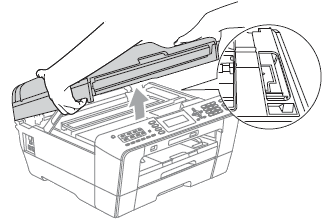
- Dacă vă pătaţi de cerneală pe piele sau pe haine spălaţi imediat cu săpun sau detergent.
- Ridicaţi capacul scanerului (1) în poziţia deschisă folosind suporturile pentru degete aflate pe părţile stânga şi dreapta ale capacului.
- Închideţi uşor capacul scanerului folosind suporturile pentru degete aflate pe părţile laterale.
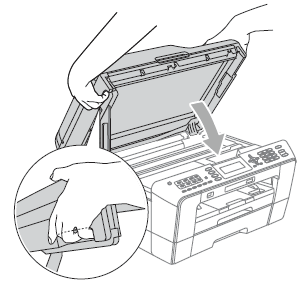
Asiguraţi-vă că aţi tras suportul de hârtie (1) până se fixează printr-un declic, şi apoi depliaţi clapa suportului pentru hârtie (2).
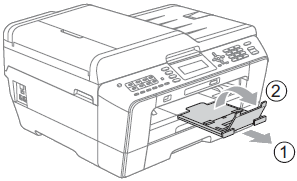
- Conectaţi cablul de alimentare înapoi la priza de curent.
- Verificaţi dacă mesajul de eroare nu mai este afişat.
Dacă mesajul d eeroare continuă să apară, faceţi clic aici pentru a vedea Întrebarea frecventă "Continui să primesc mesajul de eroare "Paper Jam" (Blocaj hârtie) după ce am înlătura hârtia blocată."
Dacă hârtia se blochează frecvent, contactaţi Service Clienţi Brother de la "Contactaţi-ne".
Pentru a evita blocaje de hârtie ulterioare, ajustaţi ghidajul pentru lungimea hârtiei (1) şi ghidajele laterale pentru hârtie (2) pentru a se potrivi dimensiunii hârtiei.
Asiguraţi-vă că marcajele triunghiulare (3) de pe ghidajul pentru lungimea hârtiei (1) şi de pe ghidajele laterale pentru hârtie (2) se aliniază cu marcajele pentru dimensiunea hârtiei pe care o folosiţi.
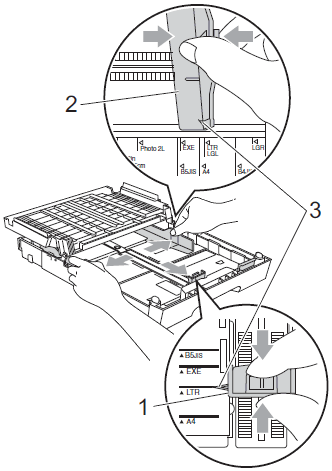
Cazul3: Ecranul LCD afişează "Paper Jam [Front, Rear]" (Blocaj hârtie [Faţă,Spate])
Urmaţi paşii de mai jos pentru a elibera un blocaj de hârtie din faţa şi spatele echipamentului dvs. Brother.
- Deconectaţi echipamentul Brother de la priza de curent.
Asiguraţi-vă că aţi înlăturat hârtia din fanta de alimentare manuală şi apoi închideţi-o.
- Trageţi tava de hârtie #1 (1) complet în afara echipamentului Brother.
Dacă echipamentul dvs. are şi o a doua tavă de hârtie (2), scoateţi şi această tavă din echipament.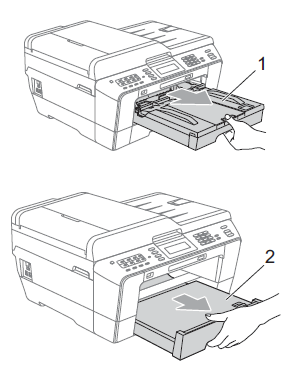
- Înlăturaţi hârtia blocată (1).
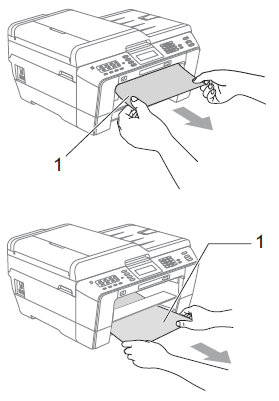
- Ridicaţi clapa şi înlăturaţi hârtia blocată. (Având tăvile scoase, mergeţi la pasul 5.)
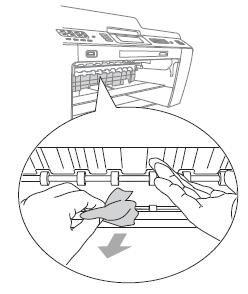
- Deschideţi capacul pentru eliberarea blocajelor (1) din spatele echipamentului Brother.
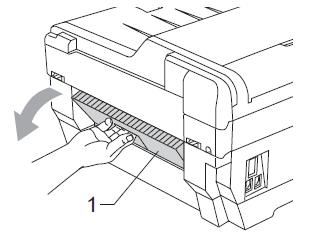
- Înlăturaţi hârtia blocată din echipamentul Brother.
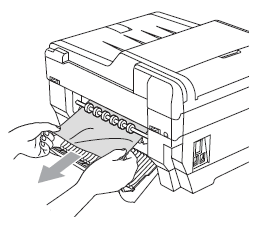
- Închideţi capacul pentru eliberarea blocajelor. Asiguraţi-vă că aţi închis corect capacul.
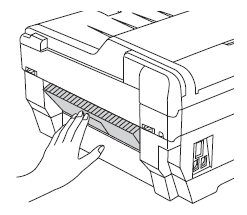
- Instalaţi tava de hârtie #1 (1) ferm înapoi în echipamentul Brother.
Dacă echipamentul dvs. are o a doua tavă de hârtie (2), instalaţi-o şi pe aceasta în echipament.
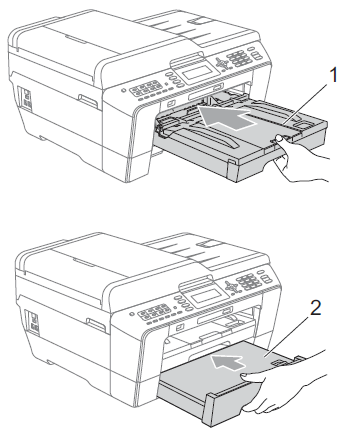
Asiguraţi-vă că ghidajul pentru lungimea hârtiei este configurat pentru dimensiunea corectă a hârtiei. NU măriţi tava de hârtie când alimentaţi hârtie A5 sau hârtie de o dimensiune mai mică.
- Verificaţi interiorul echipamentului.
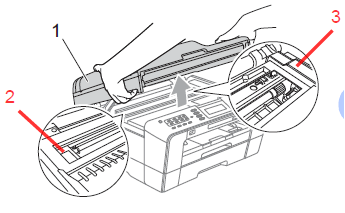
- Ridicaţi capacul scanerului (1) în poziţia deschisă folosind suporturile pentru degete aflate pe părţile stânga şi dreapta ale capacului.
- Mutaţi capul de imprimare cu mâna şi înlăturaţi orice bucăţi de hârtie rămase sub capul de imprimare.
Deconectaţi echipamentul de la sursa de alimentare înainte de a muta capul de imprimare cu mâna.
- Verificaţi atent colţurile din stânga (2) şi dreapta (3) şi înlăturaţi orice bucăţi de hârtie.
- În cazul în care capul de imprimare se află în colţul din dreapta, aşa cum este indicat în ilustraţia de mai jos, nu veţi putea muta capul de imprimare cu mâna. Conectaţi cablul de alimentare înapoi la priza de curent. Ţineţi apăsat butonul Stop/Exit până ce capul de imprimare se mută pe mijloc pentru a putea verifica colţul din dreapta.
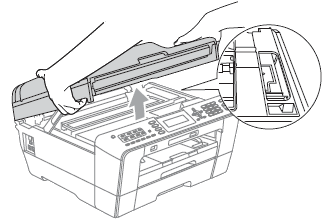
- Dacă vă pătaţi de cerneală pe piele sau pe haine spălaţi imediat cu săpun sau detergent.
- Închideţ uşor capacul scanerului folosind suporturile de pe părţile laterale.
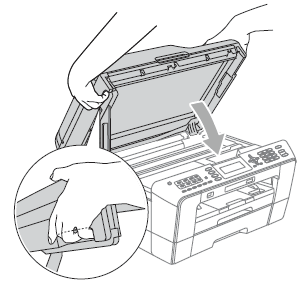
Asiguraţi-vă că aţi tras suportul pentru hârtie (1) până se fixează printr-un declic, şi apoi depliaţi clapa suportului pentru hârtie (2).
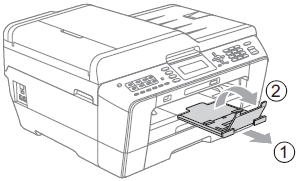
- Conectaţi cablul de alimentare înapoi la priza de curent.
- Verificaţi dacă mesajul de eroare nu mai este afişat.
Dacă mesajul de eroare continuă să apară, faceţi clic aici pentru a vedea Întrebarea frecventă "Continui să primesc mesajul de eroare "Paper Jam" (Blocaj hârtie) după ce am înlăturat hârtia blocată."
Dacă blocajul de hârtie apare frecvent, contactaţi Service Clienţi Brother de la "Contactaţi-ne".
Pentru a evita blocaje de hârtie ulterioare, ajustaţi ghidajul pentru lungimea hârtiei (1) şi ghidajele laterale pentru hârtie (2) pentru a se potrivi dimensiunii hârtiei.
Asiguraţi-vă că marcajele triunghiulare (3) de pe ghidajul pentru lungimea hârtiei (1) şi de pe ghidajele laterale pentru hârtie (2) se aliniază cu marcajele pentru dimensiunea hârtiei pe care o folosiţi.
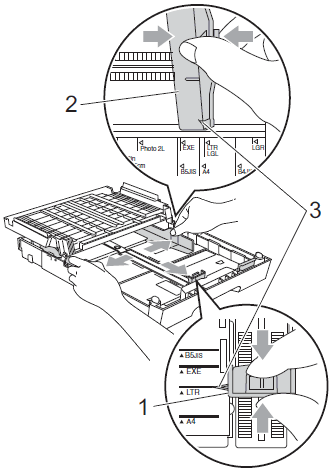
- Înlăturaţi hârtia blocată (1).
